在PyCharm中添加CSS需创建.css文件并用<link>标签引用。首先在项目static或css目录右键新建Stylesheet,命名如style.css;随后在HTML的<head>中通过相对路径或框架语法(如Flask的url_for、Django的{% static %})引入;PyCharm提供路径提示与代码补全,提升准确性;存放位置推荐遵循框架约定,如Flask/Django的static文件夹,保持资源分离;PyCharm支持CSS自动补全、语法高亮、错误检查、重构重命名、Emmet缩写及Linter集成,增强开发效率;确保样式生效需检查路径正确性、文件编码为UTF-8、使用浏览器开发者工具查看Network与Elements面板验证加载与应用情况,并清除缓存避免旧版本问题。
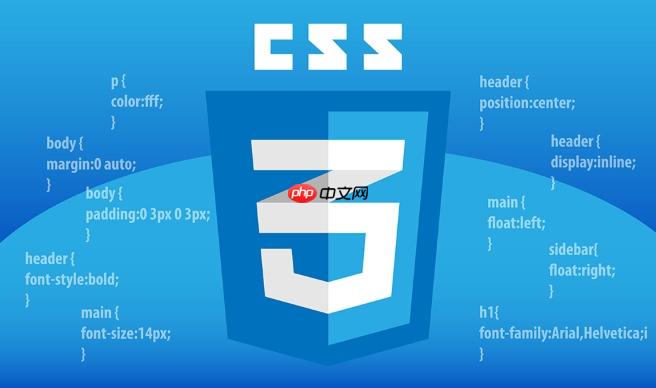
在PyCharm里添加CSS文件,核心步骤其实就两点:首先,在项目合适的位置创建一个
.css
<link>
要让你的网页在PyCharm中“穿上”漂亮的CSS样式,我们一步步来:
首先,你需要一个Web项目。无论是基于Flask、Django这样的框架,还是纯粹的静态HTML页面,流程大同小异。
创建CSS文件: 在PyCharm的项目结构中,找到一个合适的位置来存放你的样式文件。通常,对于Web框架项目,这会是项目根目录下的
static
New
Directory
static
css
选定目录后,右键点击该目录 ->
New
Stylesheet
style.css
main.css
blog.css
OK
立即学习“前端免费学习笔记(深入)”;
/* static/css/style.css */
body {
font-family: 'Segoe UI', Tahoma, Geneva, Verdana, sans-serif;
margin: 0;
padding: 20px;
background-color: #f4f4f4;
color: #333;
}
h1 {
color: #0056b3;
text-align: center;
}
.container {
max-width: 960px;
margin: 20px auto;
padding: 20px;
background-color: #fff;
box-shadow: 0 2px 4px rgba(0,0,0,0.1);
border-radius: 8px;
}PyCharm的智能提示在这里就体现出来了,你输入属性名时,它会自动补全,甚至提供可选值,非常方便。
在HTML中关联CSS文件: 现在,打开你的HTML模板文件(比如
templates/index.html
<head>
<link>
对于纯HTML项目: 如果你的
style.css
css
index.html
css
<!DOCTYPE html>
<html lang="zh-CN">
<head>
<meta charset="UTF-8">
<meta name="viewport" content="width=device-width, initial-scale=1.0">
<title>我的页面</title>
<!-- 引用CSS文件 -->
<link rel="stylesheet" href="css/style.css">
</head>
<body>
<div class="container">
<h1>欢迎来到我的PyCharm项目</h1>
<p>这是一个使用CSS美化的示例页面。</p>
</div>
</body>
</html>PyCharm在
href
/
对于Flask项目: Flask通常会用
url_for
static/css/style.css
<!DOCTYPE html>
<html lang="zh-CN">
<head>
<meta charset="UTF-8">
<meta name="viewport" content="width=device-width, initial-scale=1.0">
<title>Flask 页面</title>
<link rel="stylesheet" href="{{ url_for('static', filename='css/style.css') }}">
</head>
<body>
<div class="container">
<h1>欢迎来到我的Flask应用</h1>
<p>这是通过Flask加载的CSS样式。</p>
</div>
</body>
</html>对于Django项目: Django使用
{% load static %}{% static 'path/to/file' %}static/css/style.css
{% load static %}
<!DOCTYPE html>
<html lang="zh-CN">
<head>
<meta charset="UTF-8">
<meta name="viewport" content="width=device-width, initial-scale=1.0">
<title>Django 页面</title>
<link rel="stylesheet" href="{% static 'css/style.css' %}">
</head>
<body>
<div class="container">
<h1>欢迎来到我的Django应用</h1>
<p>这是通过Django加载的CSS样式。</p>
</div>
</body>
</html>运行与验证: 保存所有文件,运行你的Web应用(如果是Flask/Django),或者直接在浏览器中打开HTML文件。检查页面样式是否已经生效。如果没生效,可以按F12打开浏览器的开发者工具,查看
Elements
Network
style.css
关于CSS文件的存放位置,这真不是个小问题,它直接关系到项目的可维护性和团队协作效率。在我看来,最合适的存放位置通常遵循以下几个原则:
首先,对于任何Web项目,静态资源(CSS、JavaScript、图片等)应该和动态生成的HTML内容分离。这意味着它们通常不会直接和你的Python代码文件混在一起。
对于基于Python Web框架(如Flask、Django)的项目,框架本身就有一套推荐的静态文件管理机制。
static
static
css
js
img
static/css/style.css
static/js/script.js
url_for('static', filename='...')static
static
STATICFILES_DIRS
collectstatic
my_app/static/my_app/css/style.css
static
css/style.css
对于纯静态HTML项目,没有框架的约定,你可以更自由一些,但最好还是保持结构化:
css
.css
css/components/button.css
css/pages/home.css
PyCharm在这种文件组织上,其实是提供很多便利的。比如你右键一个文件夹创建
Stylesheet
从我的经验来看,遵循框架约定或者建立清晰的
static/css
PyCharm在处理CSS代码时,提供的智能提示和错误检查功能,说实话,对于日常开发效率的提升是巨大的。它不只是一个文本编辑器,更是一个懂你代码的“助手”。
首先,最直观的就是代码自动补全。当你开始输入一个CSS属性名,比如
back
background
background-color
background-image
Tab
Enter
display:
block
inline
flex
grid
其次是语法高亮和错误检查。PyCharm会对CSS文件进行实时的语法分析。
color: bluee;
再来是代码导航和重构。
class="my-button"
.my-button { ... }my-button
Go to Declaration
.old-name
.new-name
.old-name
Refactor
Rename
m10
Tab
margin: 10px;
w100p
width: 100%;
最后,还有集成工具。PyCharm可以集成一些CSS Linter(比如Stylelint),进一步规范你的CSS代码风格,并检查更深层次的潜在问题,比如CSS选择器复杂度过高、重复的代码块等。
这些功能综合起来,让PyCharm不仅仅是一个编写CSS的工具,更像是一个智能的CSS开发环境,它帮你减少低级错误,提升编写速度,并让你能更专注于样式逻辑本身。
确保CSS样式正确加载和生效,这其实是Web开发中一个很常见的调试场景,PyCharm虽然提供了很多便利,但最终的呈现还是由浏览器决定的。这里我总结了一些经验,能帮你避开大部分坑:
仔细检查文件路径: 这是最常见的问题。HTML中的
<link href="..."
href="style.css"
href="css/style.css"
href="/static/css/style.css"
/
/static
{{ url_for('static', filename='css/style.css') }}{% static 'css/style.css' %}PyCharm的帮助: 在编写
href
href
确认CSS文件本身没有语法错误: 虽然PyCharm会帮你检查大部分语法错误,但有时一些逻辑上的问题或者浏览器兼容性问题,PyCharm不一定能完全预判。
body { background-color: red !important; }浏览器开发者工具是你的好朋友: 这是定位CSS问题最直接、最有效的方法。
Network
style.css
Styles
清除浏览器缓存: 浏览器为了提高加载速度,会缓存静态文件。当你修改了CSS文件后,浏览器可能还在使用旧的缓存版本。
Ctrl + F5
Cmd + Shift + R
Network
Disable cache
CSS选择器优先级和继承: 即使CSS文件加载了,样式也可能不生效,这往往是CSS优先级(Specificity)或继承问题。
#id
.class
div
!important
Elements
文件编码: 确保你的HTML文件和CSS文件都使用UTF-8编码。虽然现在很少遇到,但编码不一致有时会导致乱码或样式解析错误。PyCharm默认是UTF-8,所以通常不是问题。
通过这些方法,你基本能解决PyCharm项目中CSS样式加载和生效的绝大部分问题。记住,动手实践和利用好浏览器开发者工具,是解决这些问题的关键。
以上就是PyCharm怎么添加CSS_PyCharm中CSS文件创建与关联教程的详细内容,更多请关注php中文网其它相关文章!

每个人都需要一台速度更快、更稳定的 PC。随着时间的推移,垃圾文件、旧注册表数据和不必要的后台进程会占用资源并降低性能。幸运的是,许多工具可以让 Windows 保持平稳运行。

Copyright 2014-2025 https://www.php.cn/ All Rights Reserved | php.cn | 湘ICP备2023035733号